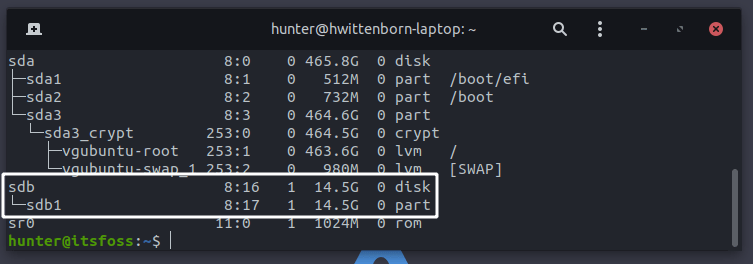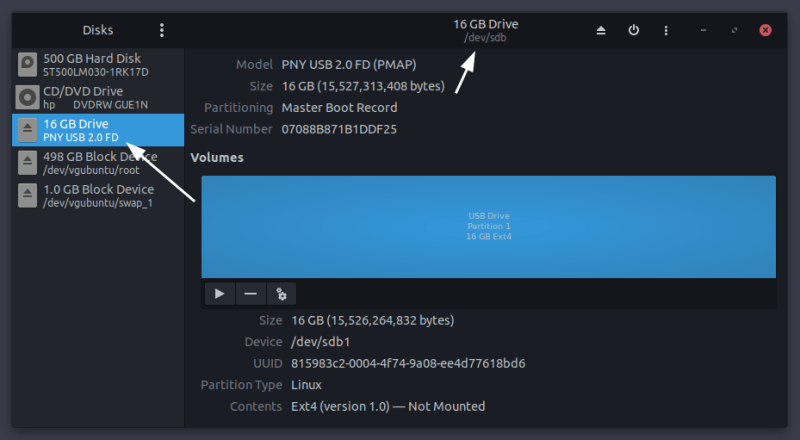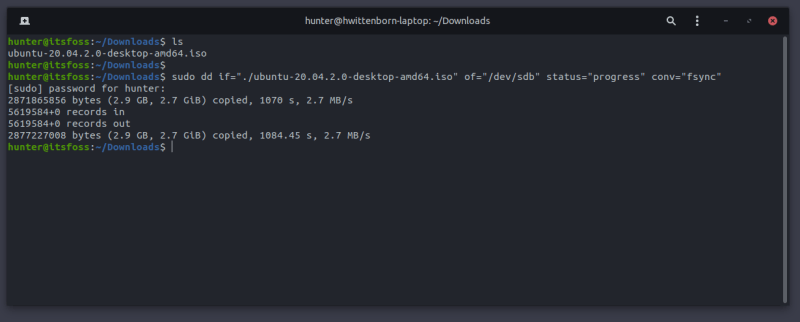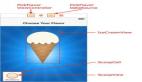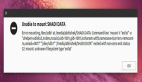怎樣在 Linux 終端下使用 dd 命令創建一個臨場 USB 驅動器
有很多的圖形化工具可以用來創建臨場live USB 驅動器。Linux 上的 Etcher 可能是最受歡迎的。為此,Ubuntu 也開發了自己的啟動盤創建工具。
但是,資深 Linux 用戶可能更喜歡使用 dd 命令在 Linux 終端中創建臨場 USB,這會更快速便捷。
dd 命令是一個 命令行 工具,它提供了用來復制和轉換文件的強大功能。
一個常見的使用示例是,用戶使用 dd 命令將 ISO 文件寫入到他們的外部存儲設備(例如 USB 驅動盤),以用來給他們的電腦或者筆記本安裝一個新的 Linux 發行版。
這就是我將在本教程中展示的內容。我將帶你認識需要的命令,從終端找到我們的 USB 驅動器,然后對 ISO 文件進行實際刷寫。
使用 dd 命令從 ISO 鏡像創建臨場 USB
在我向你展示步驟前,讓我帶你快速過一下你將要使用到的命令并解釋它的作用。
這是一個使用命令刷寫 ISO 的例子:
- dd if="./filename.iso" of="/dev/sdb" status="progress" conv="fsync"
讓我們來看看 dd 命令 實際都做了些什么。
理解 dd 命令
- 首先,你輸入 dd。沒錯,這就是你要運行的程序的名稱。
- 接下來,你指定 if="./filename.iso"。if 代表輸入文件input file,告訴 dd 命令你將要向外部存儲設備寫入哪個文件。
- 之后,你輸入 of="/dev/sdb"。和 if 一樣,of 代表的是輸出文件output file。
要記住的是,輸出文件在技術上不必是系統上的文件。你還可以指定諸如外部設備路徑之類的內容(如示例所示),它看起來像系統上的普通文件,但實際上指向連接到你機器的設備。
status 可以設定為 3 個選項:none、noxfer 和 progress。
- 你設置的 progress 選項將使 dd 任務顯示有關已將多少 ISO 文件傳輸到存儲驅動器的定期統計信息,以及對 dd 任務完成前需要多長時間的估計。
- 如果你改為設置 none 選項,dd 任務在寫入 ISO 文件期間只會打印錯誤消息,并且刪除進度條之類的內容。
- noxfer 選項隱藏了傳輸完成后打印的一些信息,例如從開始到完成所用的時間。
最后,你將 conv 選項設置為 fsync。這會導致 dd 任務在整個 ISO 文件寫入 USB 驅動器之前不會報告成功寫入。
如果你省略這個選項,dd 任務會工作的很好(并且實際上可能看起來運行得更快),但你可能會發現你的系統需要很長時間才能告訴你移除 USB 驅動器是安全的,因為它會在后臺完成 ISO 的內容寫入,從而允許你在此期間做其它事情。
現在你明白了你必須做什么,讓我們看看如何去做。
注意事項
命令行是把雙刃劍。當你在命令行使用類似于 dd 命令時必須十分小心。你必須確保你目標輸出文件是正確的設備。一個錯誤的步驟就可能會格式化你的系統硬盤,你的操作系統也會因此而損壞。
第 0 步: 下載所需的 ISO 鏡像
不用說,你需要有一個 ISO 鏡像文件才能將其刷寫到 USB 上。
我將使用 Ubuntu 20.04 ISO(可在此處下載)來測試我之前介紹的 dd 命令。
第 1 步: 獲取 USB 盤符
插入你的 USB 驅動器。
我為 of 參數輸入的具體路徑是 /dev/sdb。USB 磁盤通常會標記為 /dev/sdb,但這不是硬性規定。
此路徑可能因你的系統而異,你可以使用 lsblk 命令確認 USB 磁盤的路徑。只需從列表中查找一個看起來像你的 USB 磁盤大小的驅動器,就可以了。
如果你更熟悉 GUI 程序,還可以使用 GNOME Disks 等工具找到驅動器的路徑。
現在你已經確認了外部驅動器的路徑,讓我們開始創建臨場 USB。
第 2 步:將 ISO 文件寫入 USB 磁盤
在下載 ISO 文件的目錄打開一個終端,然后運行以下命令(如果 /dev/sdb 與你的存儲設備名稱不同,請記住將其替換):
- sudo dd if="./ubuntu-20.04.2.0-desktop-amd64.iso" of="/dev/sdb" status="progress" conv="fsync"
之后,讓 dd 去做剩下的事情,它會在完成后打印一條完成消息:
就像這樣,你已經在 Linux 終端中使用 dd 命令刷寫了 ISO 文件!
總結
現在,你可以通過終端做更多的事情,讓你的工作效率大大提高。
對 dd 命令有任何沒解決的問題,或者無法正常工作?請隨時在下面的評論部分中留下你的問題。